
Témy prehliadača Firefox - známe tiež ako „personas“ - môžuzmeňte vzhľad prehliadača a urobte ho osobnejším. Ak máte radi tematické aplikácie, ktoré používate, neexistuje lepšia aplikácia na vytváranie tém než váš prehliadač.
Nie je to príliš ťažké - stačí len nájsťobrázok na pozadí alebo dva a orežte ich na správne rozmery. Používatelia prehliadača Chrome môžu pomocou jednoduchého tvorcu motívov prehliadača Google Chrome vytvárať vlastné motívy prehliadača.
Pripravte svoje obrázky
súvisiace: Ako ľahko vytvoriť svoj vlastný motív prehliadača Google Chrome
Téma prehliadača Firefox sa skladá z dvoch obrázkov. Za všetkým v hornej časti okna Firefoxu sa zobrazuje obrázok hlavičky a za päticami Nájsť a pridať v dolnej časti okna sa zobrazuje obrázok päty. Najnovšie verzie prehliadača Firefox odstránia panel doplnkov, pokiaľ nenainštalujete rozšírenie, ktoré ho vráti späť, takže horný obrázok je omnoho dôležitejší. Dolný obrázok sa zobrazí, iba ak stlačíte Ctrl + F, aby ste použili panel s nástrojmi Nájsť. Navštívte galériu motívov a pozrite si vopred pripravené témy prehliadača Firefox, ktoré môžete použiť.
Najprv nájdite dobre vyzerajúci obraz, ktorý bude fungovaťna hornom paneli nástrojov. Mozilla radí, že „jemné, kontrastné obrázky a prechody fungujú najlepšie; vysoko detailné obrázky budú súťažiť s používateľským rozhraním prehliadača. “Pravý horný roh by mal mať aj najzaujímavejší bit obrázku, pretože pravý horný roh obrázka sa vždy zobrazí v pravom hornom rohu prehliadača. Keď zmeníte veľkosť okna prehliadača, zobrazí sa viac ľavej strany obrázka.
Tu sú požadované presné špecifikácie obrázka:
- Obrázok hlavičky: Šírka 3 000 pixelov, výška 200 pixelov, formát PNG alebo JPG, maximálna veľkosť súboru 300 KB
- Obrázok päty: Šírka 3000 pixelov a výška 100 pixelov, formát PNG alebo JPG, maximálna veľkosť súboru 300 KB
Budete chcieť obrázok so šírkou najmenej 3 000 pixelovvo veľkosti začať. Pri nájdení dostatočne veľkého obrázka je potrebné orezať ho na súčasné rozmery. Môže to urobiť veľa editorov obrázkov na pracovnej ploche (napríklad vynikajúci program Paint.NET), ako aj online editory obrázkov (ako napríklad praktický editor Pixlr).
Napríklad v Pixlr by ste otvorili svoj obrázok,vyberte nástroj na výber obdĺžnikového výberu, v poli Obmedzenie vyberte možnosť Pevná veľkosť a zadajte šírku 3 000 pixelov a výšku 200. Potom môžete vybrať oblasť obrázka s primeranou veľkosťou. (Samozrejme môžete zmeniť veľkosť obrázka aj predtým, ako ho orežete.)

Potom by ste obrázok orezali - vyberte položku Obrázok> Orezaťv Pixlr - a nakoniec by ste dostali obrázok v správnej veľkosti. Teraz ju môžete uložiť do svojho počítača (Súbor> Uložiť v Pixlr). Tento postup opakujte, ak chcete obraz päty, ale uistite sa, že je iba 3000 × 100 namiesto 3 000 × 200.
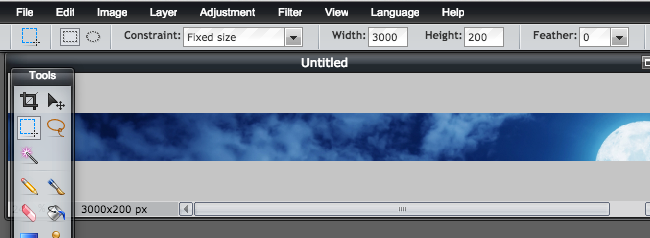
Povoľte a nakonfigurujte svoju vlastnú tému
Vytvorenie vlastnej témy bez jej odoslanianainštalujte si Mozilla oficiálne rozšírenie Personas Plus. Po inštalácii reštartujte prehliadač, kliknite na ikonu Personas Plus na paneli nástrojov a vyberte možnosť Predvoľby. Začiarknite políčko „Povoliť vlastné osoby“ a kliknite na tlačidlo OK.

Teraz môžete kliknúť na ikonu Personas Plus nana paneli s nástrojmi, ukážte na položku Prispôsobené osoby a kliknite na položku Upraviť. Tým sa dostanete do okna s jednoduchým rozhraním, kde môžete určiť svoje obrázky a požadované farby textu. Pomocou týchto možností môžete vyhľadať súbor obrázka hlavičky, ktorý ste vytvorili predtým, a automaticky sa objaví na paneli s nástrojmi Firefox.
Upozorňujeme, že obrázok päty je voliteľnýskutočne len zistiť, či v týchto dňoch použijete panel Nájsť. Ak nevyberiete obrázok päty, panel Hľadať bude vyzerať ako normálna súčasť rozhrania bez akýchkoľvek motívov. Väčšina ľudí s tým bude pravdepodobne spokojná.
Vyberte vhodný text a farby zvýraznenia, aby text a ikony panela s nástrojmi prehliadača vynikli.

Výsledná téma bude fungovať na všetkých operačných systémoch, či už používate prehliadač Firefox v systéme Windows, Linux alebo Mac OS X.
Ak chcete poslať svoju tému pre inéĽudia môžu prehliadať, inštalovať a hodnotiť na webových stránkach galérie doplnkov Mozilly pomocou stránky Odoslať nový motív na webových stránkach Mozilly. Najprv musíte vytvoriť účet vývojára.








